PS创意合成葡萄佳酿图像发布时间:2019年10月24日 11:58
1. 【Ctrl+N】新建画布,【Alt+Delete】填充前景色:深紫色。新建【图层】,模式为【滤色】,用【浅紫色画笔】涂抹画面中心。
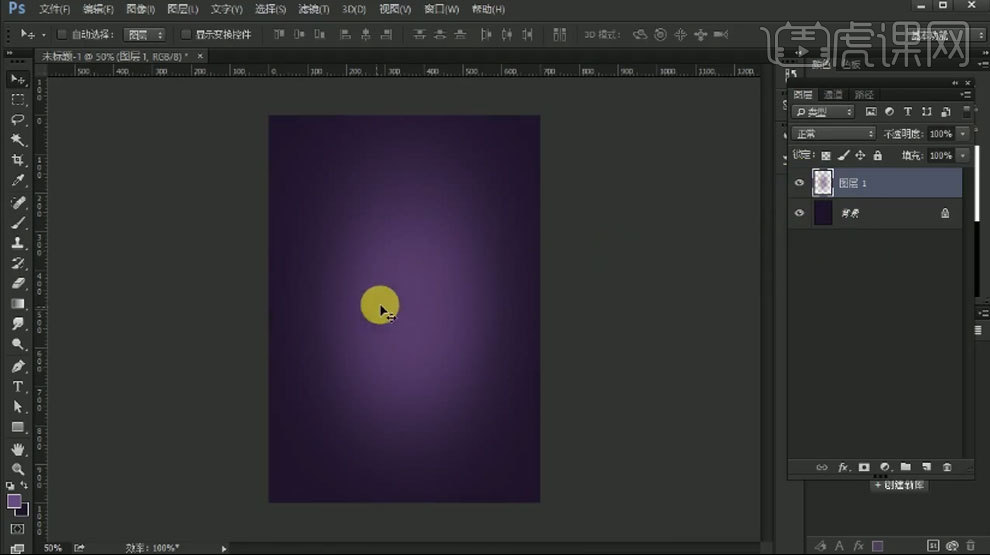
2.拖入【红酒瓶口】、【标签】和【葡萄】素材,调整位置和图层顺序。选择葡萄图层,【Ctrl+T】旋转90度,按住【Alt】拖动复制,【Ctrl+T】右键选择【水平翻转】,调整位置。
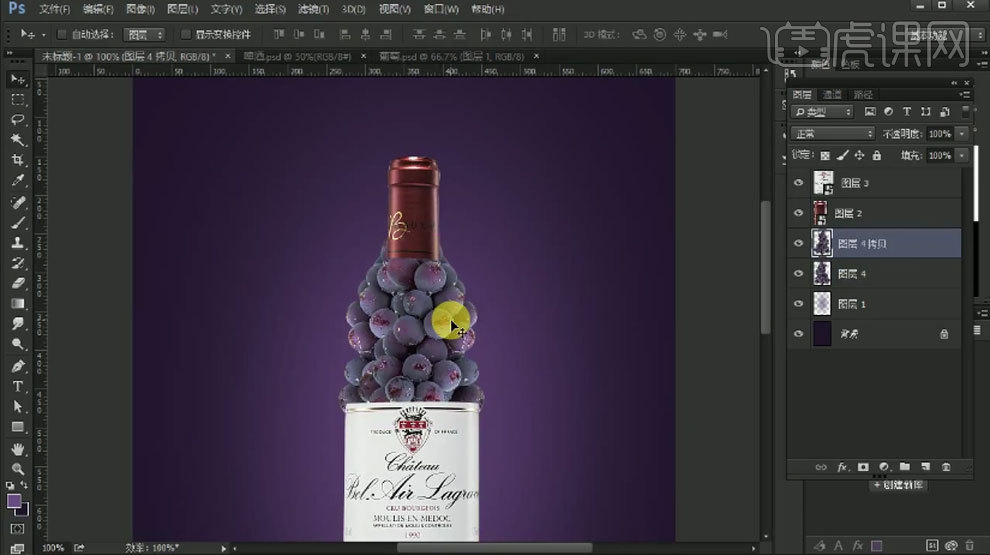
3. 再拖入复制一层,放在瓶口上方,形成遮挡关系。使其有层次感。

4. 拖动复制葡萄,放在标签下方,调整位置。再次拖入【葡萄】,放在标签图层上方,形状遮挡关系,调整大小、角度和位置。多余的部分用【蒙版】和【画笔】擦除。【Ctrl+G】将它们分别编组。
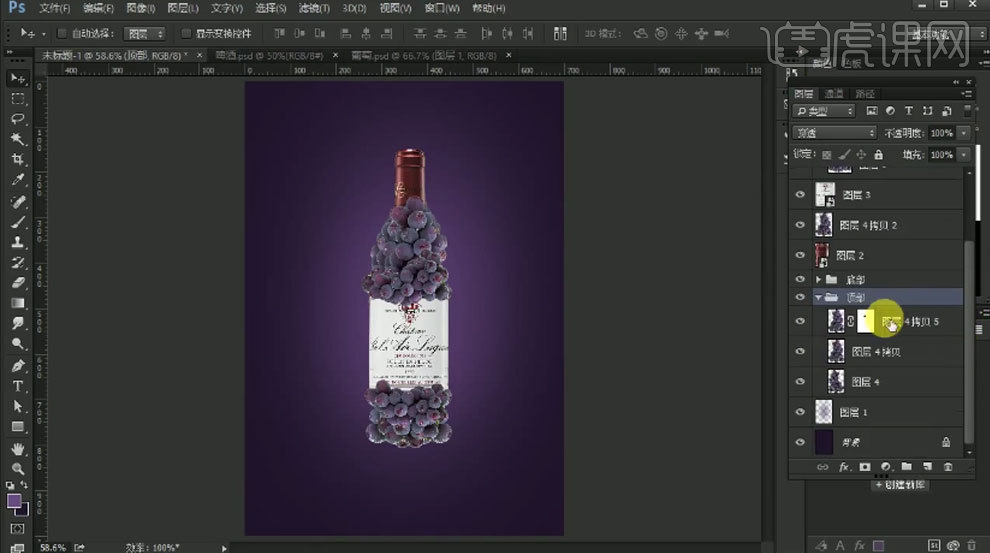
5. 给顶部葡萄添加【色阶】,加强明暗对比。将调好的色阶,复制到其它葡萄上,【Ctrl+Alt+G】创建剪切蒙版。给瓶口和标签也分别添加【色阶】,加强明暗对比。

6. 拖入【树叶】,用【快速选择工具】选取树叶,【Ctrl+J】复制出来,拖入画布,调整大小、角度和位置。给它添加【色阶】,加强对比度。
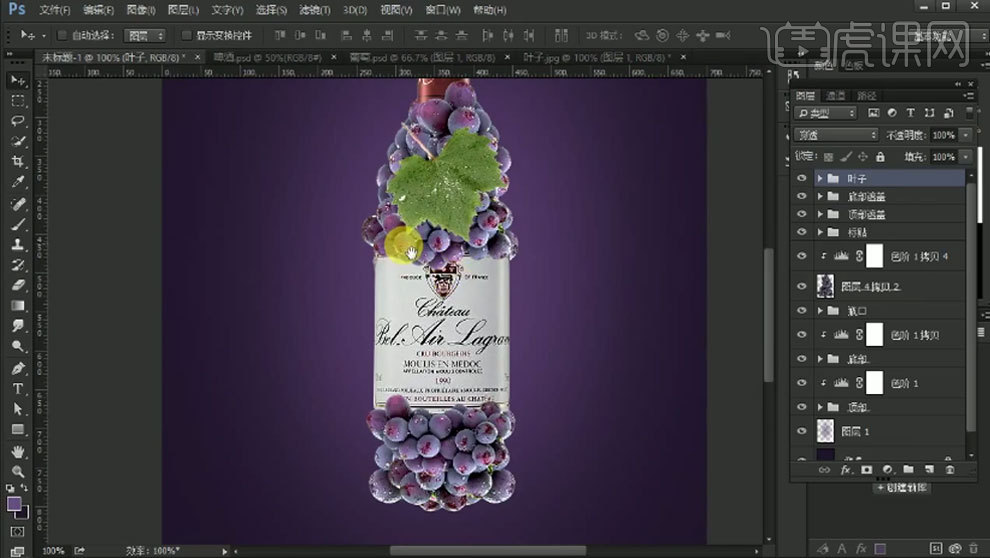
7. 标签图层上方新建【剪切图层】,模式为【正片叠底】,用【深紫色画笔】绘制葡萄在标签上的影子。再增加画笔不透明度,绘制接触阴影。同样的方法绘制其它阴影。
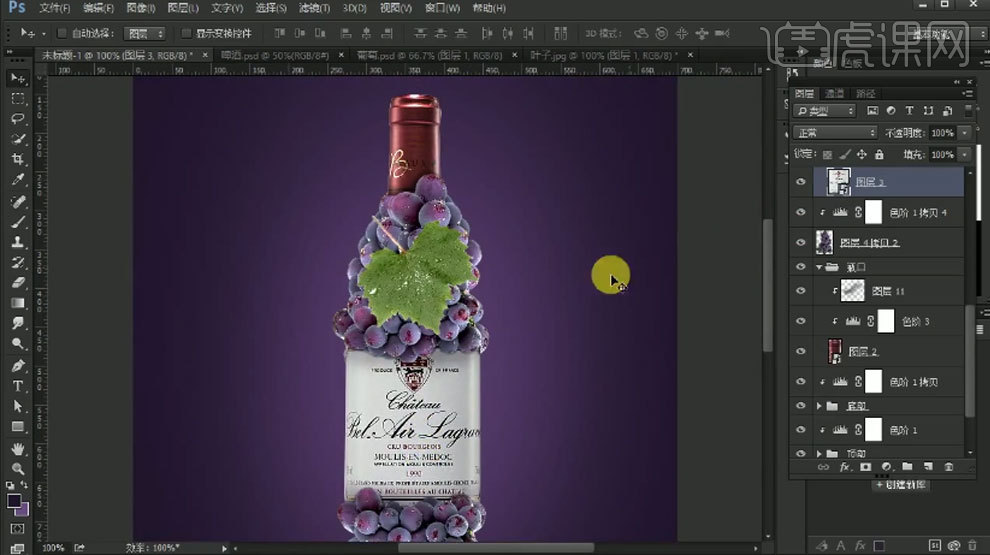
8. 标签图层上方新建【剪切图层】,模式为【正片叠底】,根据瓶口的光影关系,【深紫色画笔】绘制暗部。新建【剪切图层】,模式为【滤色】,【白色画笔】绘制亮部。

9. 叶子图层下方新建【正片叠底图层】,用【黑色画笔】绘制叶子的影子。再再上方新建【剪切图层】,模式为【正片叠底】,绘制叶子的暗部,加强立体感。
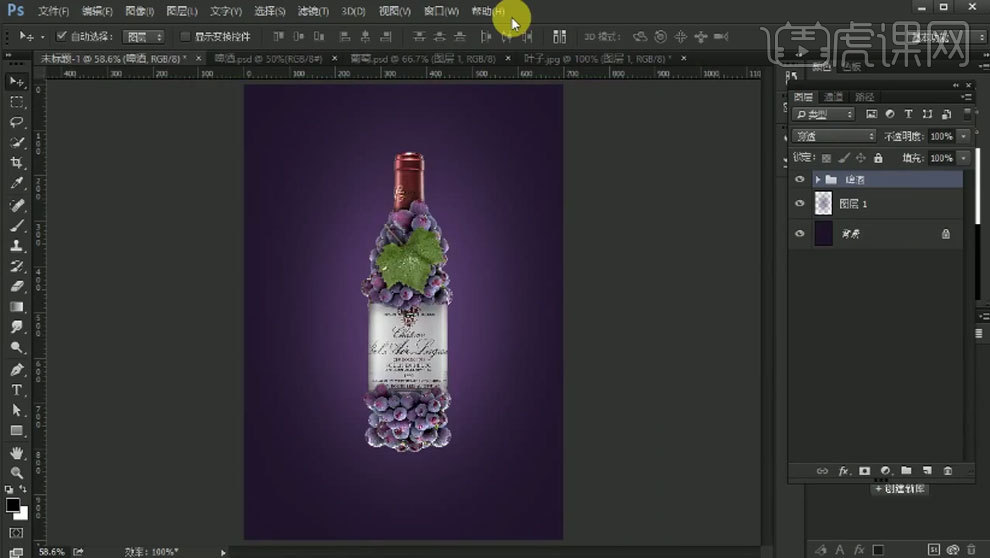
10. 将酒瓶编组,【Ctrl+Shift+N】新建图层,颜色为【灰色】,模式为【柔光】,勾选【填充柔光中性色】。创建剪切蒙版。用【黑白画笔】加强红酒的立体感。

11. 拖入【水珠素材】,用【选框工具】删除下方的水印,【Ctrl+Shift+U】去色,模式为【滤色】,用【色阶】将暗部滑块向右拖动。调整大小和位置。创建剪切蒙版。
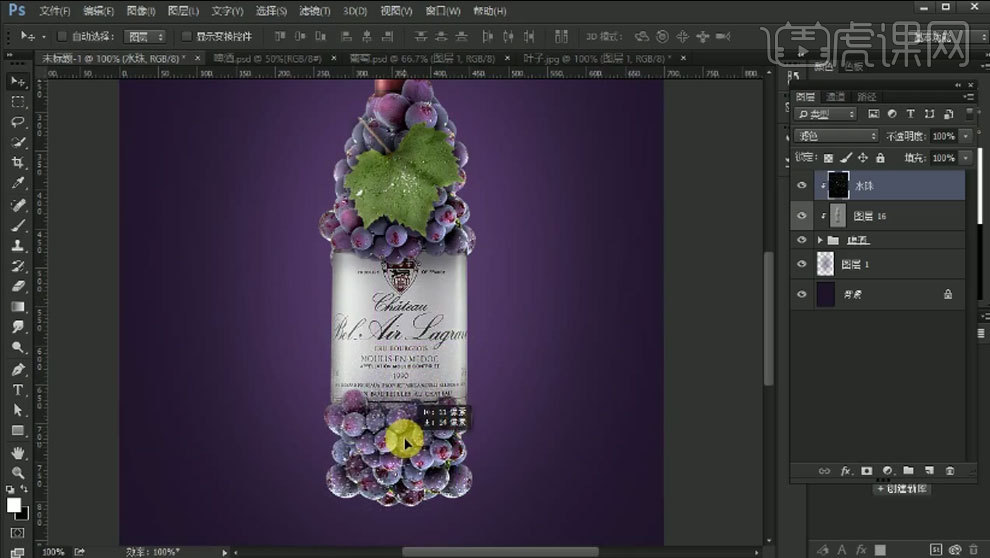
12. 再按住【Alt】键拖动复制一层,过渡不协调的地方,用【蒙版】和【画笔】将素材融合。【Ctrl+E】合并这两个水珠。同样的方法复制水珠,直到铺满整个啤酒瓶。
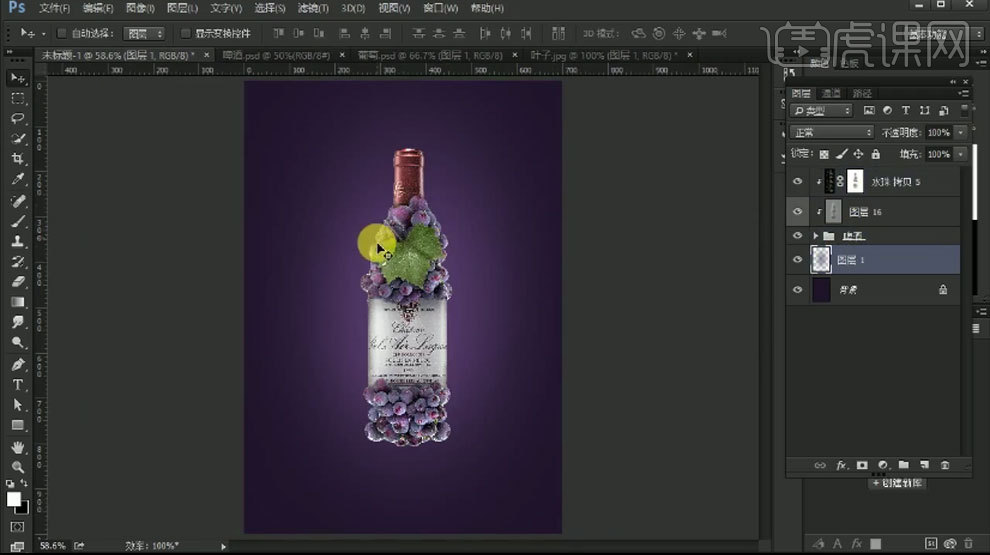
13. 拖入【碎片】,模式为【滤色】,用【色阶】加强对比。去色,调整大小、角度和位置。拖动复制一份到右边,并且合并图层。再复制一份到上方,垂直翻转,调整位置。合并图层。
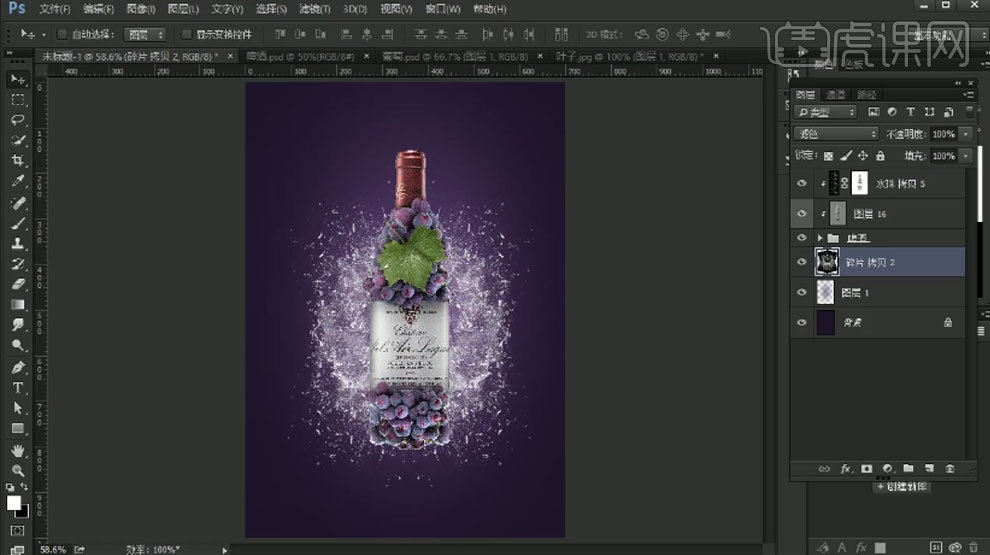
14. 拖入【碎块】素材,同样的方法制作,对画面进行装饰。多余的地方用【蒙版】和【画笔】擦除。拖入【红酒】,调整大小和位置。用【色阶】,加强对比度。
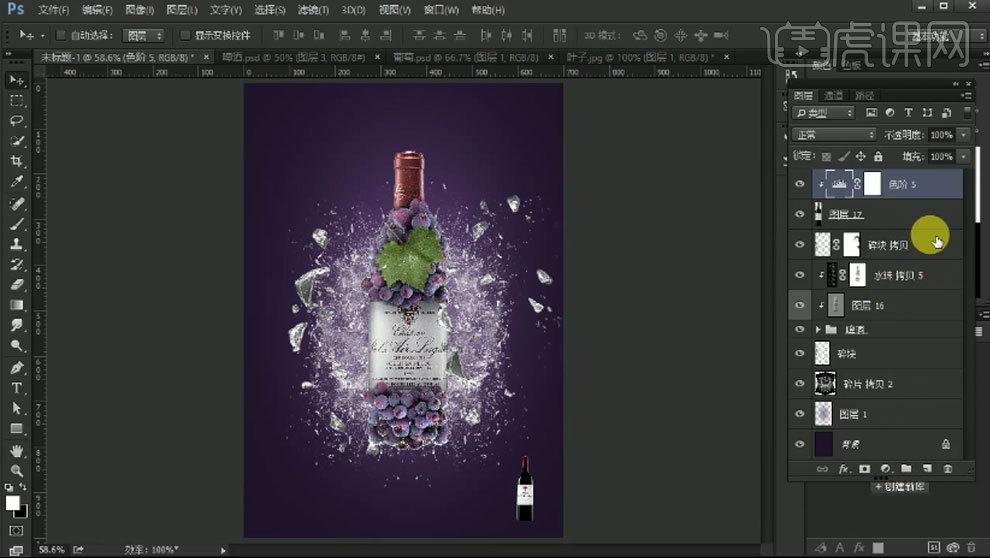
15.【Ctrl+Shift+Alt+E】盖印图层,转为智能对象。用【Camera Raw 滤镜】润色下整体。再点击【滤镜-其它-自定】,不透明度【20%】。锐化整体画面。
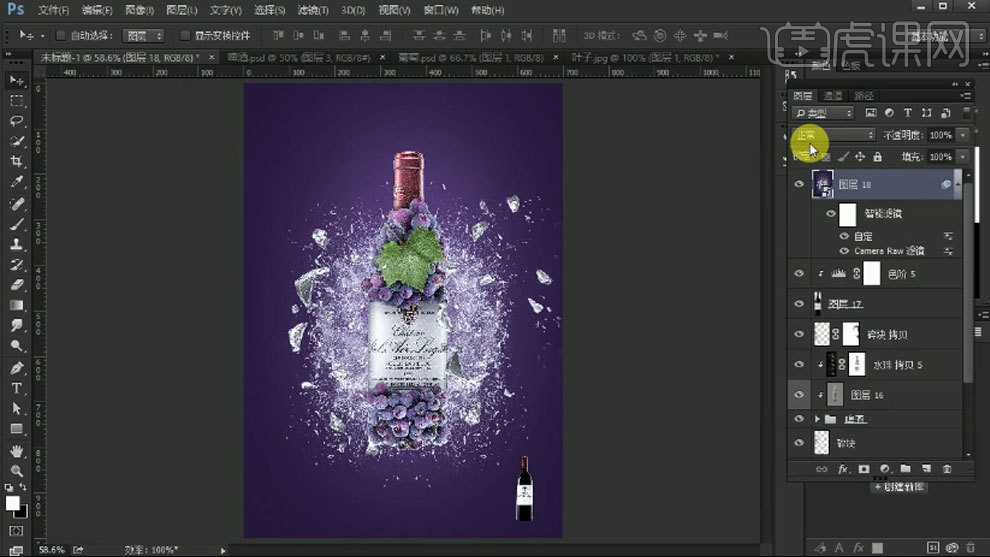
16. 最终效果如图示。

























